Kuinka asentaa Steam Ubuntuun & Linux Mint

tämä viesti näyttää miten Steamin asentaminen Ubuntu 16.04 LTS: ään tai uudempaan ja Ubuntu-pohjaisiin distroihin kuten Linux Mint.
nyt, ennen kuin sanot sen, tiedän: luet tätä hieman räikeä ilme kasvoillasi, koska onhan Steamin asentaminen Ubuntuun helppoa, eikö?
No, ei ehkä niin helppoa kuin voisi olla!
pyysit tätä ohjetta
Ubuntu 18.04: n julkaisun jälkeen melko harvat lukijat ovat postittaneet meille apua Steamin, suositun digitaalisten pelien jakelualustan, asentamisessa puhtaaseen asennukseensa. Useimmat näistä pyynnöistä painivat Steamin virallisella verkkosivustolla jaetun asennuspaketin kanssa.
tässä viestissä näytän sinulle, miten asentaa Steam Ubuntuun kahdella tavalla: yksi helppo, ja yksi hieman enemmän mukana.
tässä oppaassa oletan kaksi asiaa: 1) käytät jo Ubuntua, ja 2) sinulla on laite, joka pystyy käyttämään Steamia ja/tai täyttää Steam for Linux-järjestelmävaatimukset.
Kuinka asentaa Steam Ubuntuun (Easy)
Steam on asennettavissa Ubuntu 16.04 Xenial Xerukseen ja myöhemmin Ubuntu-ohjelmistosta tai komentorivin apt-ohjelman kautta.
napsauttamalla tätä voit asentaa Steamin Ubuntuun
Jos näet ’pakettia ei löytynyt’ – virheen, sinun on ensin otettava multiversumivarasto käyttöön.
Tämä voidaan tehdä kahdella tavalla:
sinulta kysytään, haluatko päivittää pakettihakemistosi. Hyväksy tämä ja anna sen tehdä asiansa.
kun tämä on valmis, voit jatkaa Steamin asentamista etsimällä to Ubuntu-ohjelmistosovelluksessa. Vaihtoehtoisesti, paina alla olevaa painiketta käynnistää asennuksen:
Napsauta asentaaksesi Steamin Ubuntuun
, Jos haluat mieluummin tehdä kaikki edellä mainitut komentorivillä vain ajaa seuraavat komennot:
sudo add-apt-repository multiverse
sudo apt update && sudo apt install steam
hyppää eteenpäin osioon, jossa on merkitty ”seuraavat vaiheet” jatkaaksesi.
Asenna Steam Ubuntuun asennusohjelmalla
sinun ei tarvitse käyttää virallista Ubuntu-pakettia Steamin asentamiseen (mutta se on paljon helpompaa, jos teet sen). Jos jostain syystä haluat käyttää asennuspakettia, joka on ladattavissa Steamin verkkosivuilta, näin.
ensin, jos et vielä ole, Lataa uusin Steam-asennuspaketti virallisilta verkkosivuilta klikkaamalla alla olevaa painiketta.
Lataa Steam Ubuntulle (.deb installer)
mene Lataukset-kansioon ja kaksoisnapsauta deb-tiedostoa aloittaaksesi asennuksen Ubuntu-ohjelmistosovelluksen kautta.
Jos käytät Ubuntun 64-bittistä versiota, sinun tulisi asentaa sovellus komentorivin avulla varmistaaksesi, ettei ole riippuvuutta tai monikaarisia ongelmia.
tehdäksesi tämän avaa Uusi pääteikkuna ja suorita seuraava (olettaen, että jätit paketin Lataukset-kansioon):
cd ~/Downloads
sudo dpkg -i steam_lastest.deb
seuraavat askeleet
seuraava askel asioiden saamisessa käyntiin on Steamin kokoonpanon avaaminen. Löydät app launcher työpöydälle (ja yhtenäisyyden viiva). Klikkaa tätä.
ensin pyydetään suostumaan joihinkin Ts&Cs. Jos olet kunnossa nämä valintaruutu ja klikkaa läpi edetä.

Jos olet Ubuntun 64-bittisessä versiossa, avautuu uusi pääteikkuna pyytäen lupaa asentaa muutamia muita monikaarisia paketteja, jotka vetävät myös muita monikaarisia riippuvuuksia.

käyttääksesi Steamia Ubuntun 64-bittisessä versiossa nämä on asennettava.
Jos et, näet tämän ikkunan:

Steam vetää seuraavaksi alas kaikki päivitykset palvelimiltaan ja, kun olet kirjautunut sisään, kehottaa sinua lisäämään Steamin repon tulevia päivityksiä varten.
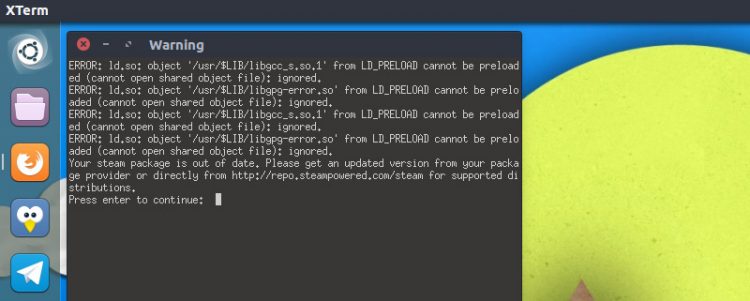
Vianmäärityshöyry Linuxille
Jos Steam ei lataudu (ja koska Steamin runtime sisältää joukon ye olde-kirjastoja, se voi olla) kuulostavat ratkaisut arch wikissä (kyllä, Arch, mutta korjaukset toimivat edelleen Ubuntussa), erityisesti:
LD_PRELOAD='/usr/$LIB/libstdc++.so.6 /usr/$LIB/libgcc_s.so.1 /usr/$LIB/libxcb.so.1 /usr/$LIB/libgpg-error.so' steam
mahdolliset ongelmat, anna meille huuto alle!
Leave a Reply